Получить ota обновление. Что такое OTA обновления и зачем они нужны
Рассказываем о технологии обновления смартфонов и планшетов «по воздуху».
Как мы знаем, все программные продукты подлежат регулярному обновлению. Разработчики операционных систем и прочего софта стремятся улучшить, оптимизировать их и сделать более функциональными. Операционная система Android - не исключение. С момента своего выхода (2008 год) она получила огромное количество обновлений. Все они касались исправления ошибок и улучшения функциональности.
Корпорация Google выбрала для своей операционной системы способ обновления исключительно через интернет - его называют OTA или беспроводное обновление.
Что такое OTA-обновление?
OTA - аббревиатура от английских слов «Over The Air», что переводится как «по воздуху». Для получения новой оболочки для Android не нужно подключать его к компьютеру для установки новых файлов - достаточно соединения с интернетом или сетью Wi-Fi. В этом огромный плюс для владельцев официальных версий Android, так как улучшение и оптимизация операционной системы происходит автоматически и не требует вовлечения пользователя.
Плюсы и минусы беспроводного обновления
Операционная система после скачивания пакета новых файлов обязательно спросит пользователя, когда их установить - сейчас, ночью или позже. Казалось бы, сплошные удобства, но почему некоторые пользователи предпочитают отключать возможность обновлений? Дело в том, что владельцы мобильных устройств стараются беречь пространство в системной памяти, а обновления часто занимают все больше и больше места.

Но есть еще одна опасность. Скачивание софта при беспроводном обновлении происходит не запланировано, при этом Android-устройство может быть подключено к интернету как через канал мобильной сети, так и через Wi-Fi. Во втором случае процесс фонового скачивания приветствуется, так как скорости высоки, а стоимость тарифов низкая. Что касается первого варианта, то получение обновления несет с собой массу неудобств, так как происходит внезапное истощение лимита мобильного трафика, отведенного по тарифному плану.
При этом может значительно падать скорость веб-серфинга или наблюдаться замедление просмотра видео, так как закачиваемое обновление «перетягивает» всю скорость на себя. В связи с этим в настройках устройства можно выбрать пункт «загружать обновления только при подключении к сети Wi-Fi».

Иногда бывает, что пользователь услышал анонс о выходе новой версии для Android и захотел его получить. Но при попытке проверить обновление через настройки устройства обнаруживается, что там пусто. В интернете много информации о том, как ускорить процесс получения OTA-обновления стандартными средствами. Например, это сброс данных в системном приложении Google Services Framework или отправка USSD-кодов с определенной комбинацией цифр и знаков.
Но важно понимать: отзывы разработчиков говоря о том, что подобные действия вряд ли хорошо отразятся на стабильной работе устройства в будущем. В большинстве случаев в результате обновления меняется что-то незначительно: внешний вид ярлыков приложений, улучшение энергосбережения и быстродействия. Из-за столь незначительных изменений лучше дождаться своевременного автоматического скачивания новой прошивки, чем ставить под угрозу правильность работы операционной системы.
Вы хотели бы обновить прошивку на Android-смартфоне или планшете, но "по воздуху" свежая версия не приходит. Есть ли вообще новая прошивка для вашего гаджета? Где ее можно найти, и как обновить Андроид
на телефоне или планшете? Давайте разбираться в вопросе вместе.
Казалось бы, что может быть проще, чем обновление прошивки на Android? Даже человек, совершенно не разбирающийся в операционных системах и устройствах может нажать нужную кнопку, согласившись на предложение с обновлением платформы. Но, как оказалось, в этом несложном на первый взгляд процессе тоже имеется ряд нюансов, способных озадачить многих бывалых пользователей и профессионалов. И все же, давайте по пунктам…
Как Android-устройства получают обновления?
Начинающих пользователей часто волнует вопрос: как приходят обновления Android, и насколько часто это происходит. Единого ответа на этот вопрос не существует. Конкретные сроки зависят от производителя устройства, а также от общей ситуации с корректностью работы операционной системы. Однозначно можно заявить: максимально регулярно и оперативно обновления получают устройства, принадлежащие к модельной линейке Google Nexus .
Все остальные гаджеты обновить в такой же короткий срок просто невозможно - производителям всегда требуется некоторое количество времени на создание собственного варианта платформы на базе свежей версии Android. Еще сколько-то занимает тестирование так называемой бета-версии, устранение багов. Только после окончательной отладки софта обновление рассылается "по воздуху" смартфонам и планшетам. Примерные сроки - от одного месяца до полугода .
Иногда пользователи недоумевают: гаджет работал под управлением , и тут приходит обновление сразу до . Где же все остальные версии? Почему они не приходили? Ответ прост: имея большой модельный ряд (иногда одновременно выпускается три и более десятка устройств), компания-производитель просто не успевает работать над каждой новой версией для всех моделей. Поэтому обновления разрабатываются по мере возможности и "выкатываются" по готовности для того или иного смартфона или планшета.

Насколько долго компания-производитель будет присылать (разрабатывать) обновления Android для конкретного устройства? Не потеряет ли к нему интерес? С этой точки зрения, конечно, выгоднее приобретать популярные модели. Их обладателями становится целая армия пользователей, и производителям важно как можно дольше поддерживать софт такого устройства на должном уровне, дабы владельцы всегда могли обновить версию Андроид и не разочаровались в бренде и при следующей покупке остались ему верны.
Как узнать о выходе обновления Android для своего гаджета? Здесь масса вариантов: общение на специализированных форумах и в группах социальных сетей, чтение новостей на ресурсах, посвященных ОС Android. Но самый верный способ - регулярный просмотр официального сайта компании-производителя. Новый образ платформы для ручного обновления Android на вашем устройстве обязательно появится там в первую очередь. Так или иначе, соответствующее уведомление обязательно придет и к вам на устройство.
Как обновить Android по воздуху?
Случается так, что между анонсом свежей версии платформы и получением обновлений проходит некоторое время. Иногда знакомый с той же моделью, что и у вас, уже успел обновить Андроид, а вы все еще ждете заветного уведомления. Ничего критичного в этом нет - просто производители рассылают обновление пользователям своих гаджетов, постепенно охватывая всю аудиторию, а не одномоментно. До получения уведомления может пройти от нескольких часов до двух-трех недель, и узнаете вы о возможности обновить систему при очередном подключении к интернету по Wi-Fi. Впрочем, можно периодически заходить в "Настройки" и проверять пункт "Обновление системы " в разделе "Об устройстве" (находится в нижней части меню настроек).Если при проверке пункта "Обновление системы" вы увидели кнопку "Скачать", значит пришло время установить свежую версию платформы.
1. Нажмите кнопку "Скачать" и дождитесь окончания скачивания;

2. Чтобы инициировать процесс установки обновленной системы нажмите кнопку "Перезапустить и установить";
3. Далее устройство самостоятельно перезагрузится. После перезагрузки устройства оно будет работать уже с обновленной версией Android.
Как ускорить получение обновлений Android по воздуху?
Ускорить получение ОТА обновлений можно следующим образом:
1.
Зайти в "Настройки" -> "Приложения" -> "Все";

2. Открыть "Google Services Framework";

3. Выбрать функцию "Стереть данные";

4. Проверить наличие обновлений: "Настройки" -> "Об устройстве" -> "Обновление системы".

Иногда требуется повторить данные действия несколько раз, а в некоторых случаях достаточно подождать несколько минут и снова перепроверить наличие обновлений (они могут появиться не сразу).
Как обновить Android вручную?
Мы уже говорили о том, что на официальном сайте компании-производителя можно найти самую свежую версию прошивки. Если ОТА обновлений ждать не хочется, можно обновить версию Андроид вручную, воспользовавшись зеркалом платформы, предоставленным производителями вашего смартфона или планшетного компьютера. Первое, что для этого нужно сделать - зайти на сайт и скачать ZIP архив с прошивкой на свой гаджет, поместив его в память устройства в любое удобное для вас место. Далее следуйте приведенной ниже пошаговой инструкции:1. Выключите устройство.

2. Включите его заново с помощью определенного сочетания клавиш - найдите его в интернете для своей модели смартфона или планшета (еще лучше, если вы воспользуетесь инструкцией "Как войти в Рекавери" (Recovery Menu) для своего аппарата). Наиболее распространенные сочетания клавиш:
Кнопка включения/"Громкость +";
Кнопка включения/"Громкость –";
"Громкость +/-" + кнопка включения + Home;
"Громкость +" + "Громкость –" + кнопка включения.
Навигация по меню Recovery осуществляется посредством клавиш "Громкость+" и "Громкость –", выбор - кнопкой включения/блокировки (в случае, если перемещение по меню не сенсорное).
3. После входа в Рекавери меню выберите пункт "Apply update".

4. Если ZIP-архив с прошивкой размещен на карте памяти, то выберите "Choose from sdcard". Если архив размещен в собственной памяти устройства, выбирать нужно "Choose from internal storage".

5. Далее найдите папку, в которую сохранили прошивку и выберите ее - процесс установки обновления начнется автоматически.
По завершению процесса установки обновления нужно будет вернуться в главное меню Recovery, где выбрать пункт "Reboot system now " - гаджет перезагрузится уже со свежей версией прошивки.
Теперь вы знаете, как обновить Андроид по воздуху и вручную. Если у вас возникли вопросы, можете задать их в комментариях к статье - будем рады помочь.
Подпишитесь:

Любая операционная система для стационарных и мобильных устройств периодически нуждается в обновлениях. Это обусловлено тем, что некоторые вирусы совершенствуются, пишутся новые, к тому же разработчики после выхода стабильной платформы пытаются ее видоизменять для снижения потребления ресурсов, добавлять полезные вещи, функциональные возможности и т. д. Поэтому для надежной защиты подобные пакеты нужны.
В ОС Android таковыми являются OTA-обновления: именно они отвечают за апгрейд операционной системы и системных приложений. При этом их установка может производиться лишь беспроводным путем, то есть без подключения устройства к компьютеру или ноутбуку. Об этом свидетельствует и расшифровка аббревиатуры (Firmware Over The Air), которая переводится дословно как «программное обеспечение по воздуху». Некоторые пользователи называют эти обновки прошивкой, однако это не совсем так: обновления ОТА можно установить лишь на чистую мобильную платформу, которая не содержит никаких твиков и самостоятельно внесенных изменений в программный код, то есть они никак не установятся в случае вмешательства пользователя непосредственно в исходник ОС Андроид.
Передача подобных пакетов производится при помощи беспроводной сети Wi-Fi или наличия мобильного интернета. Так как подобные обновки всегда довольно большие, специалисты рекомендуют для их скачивания стабильное соединение, ведь в случае обрывов связи с глобальной сетью скачивание будет повторно проводиться с нуля.
Что включают в себя обновления OTA для Android
В состав этого пакета (архива) всегда входит:
1. Три папки: META-INF (сюда помещаются файлы, необходимые для совершения процедуры обновления), Patch (включает в себя те файлы, что вносят небольшие поправки в ОС, например, при обнаружении разработчиками какого-нибудь бага), System (эта директория самая большая, и в нее входят файлы, которые непосредственно видоизменяют работу ОС, добавляют новые функции и т. д.).
2. Системные файлы, предназначенные для проверки, установлена ли «родная» ОС, подходит ли этот апгрейд для конкретной модели телефона и всех предусмотренных инструментов от Google.
3. Специальные файлы, осуществляющие проверку наличия уже имеющихся обновлений, поэтому из этого пакета OTA будет инсталлироваться не обязательно все.
4. Инструкции, при помощи которых определяется группа файлов, которые необходимо удалить, а какие нужно обязательно оставить для стабильной работы.
5. Патчи, включающие в себя все, что может касаться обновления ПО всех комплектующих: процессора, памяти, модема и т. д. (на стационарных компьютерах этот тип можно назвать пакетом обновления драйверов).
6. Инструкции, которые определяют, имеются ли на устройстве достаточное количество прав для проведения обновлений.
Стоит ли устанавливать обновления OTA Android
Это действие крайне необходимо для каждого из пользователей. С помощью такого пакета устраняются уязвимости ОС при атаке вирусов, добавляются новые инструменты и функциональные возможности, убираются баги, если таковые имеются.
Пользователям не стоит бояться, что устройство после обновки будет некорректно работать и тормозить. Абсолютно все пакеты ОТА изначально проверяются кругом юзеров-тестеров, которые специально нанимаются большими компаниями для тестирования, затем продукт предлагается для установки уже рядовым пользователям в ограниченном количестве, и так по нарастающей. В конечном итоге все пользователи могут установить эти обновления. В случае обнаружения каких-либо серьезных багов или неполадок на определенном этапе Firmware OTA не распространяются дальше, а всем тем, кто уже использует их, дается возможность устранить все неисправности или выпустить новый апгрейд, который вернет ОС на ранний вариант платформы. Если даже человеку что-то не понравилось в работе гаджета после этих действий, всегда можно произвести откат и вернуться к предыдущей версии операционной системы.
В каких случаях обновления OTA недоступны
Иногда пользователи не могут получить данные архивы по нескольким причинам, среди которых можно отметить следующие:
- на мобильном устройстве установлена твик-версия ОС (видоизмененная вручную самим пользователем либо другими специалистами, которые вшили ее в гаджет);
- выставлены Root-права;
- было произведено разблокирование загрузчика.
В остальном же данные пакеты без проблем инсталлируются в мобильной платформе.
Комментарии
Все производители смартфонов выпускают обновления на основе региона. Это означает, что вы должны быть в Европе или Америке, чтобы получить свои обновления в первую очередь. Большинство компаний, сначала выкладывают обновления в Америке. В этой статье мы расскажем вам, как вы можете быстрее обновлять свое устройство через OTA. Вы должны иметь ввиду, что это руководство действует только, если компания уже выпустила обновление.
Как ускорить OTA обновление на вашем телефоне?
Очвидно, что мы все мы хотим, чтобы наш телефон обновлялся. С каждым новым обновлением производители смартфонов включают в него исправления безопасности, которые делают наши смартфоны более защищенными. Кроме того, вы получите много интересных функций с новым обновлением. Пользуясь сервисом https://specspro.net/phones/ , вы можете выбрать смартфон с самой последней версией Андроид. Однако через некоторое время, непременно появиться новая версия или будет выпущены обновления. Конечно же, вы захотите обновить программное обеспечение своего мобильного устройства как можно быстрее.
Итак, вы хотите сделать OTA обновление быстрее, чем оно станет доступно другим пользователям в вашем регионе? Просто следуйте инструкциям, которые мы дади далее. Если вы достаточно терпеливы, чтобы ожидать, когда обновление, естественно, прийдет на ваш телефон, вам не понадобится это руководство.
Шаг 1: Сначала вам нужно установить VPN-приложение. Мы рекомендуем вам загрузить Opera VPN. Некоторые из вас уже давно используют платные VPN-программы. В этом случае, вам не нужна Opera VPN. Все, что вам нужно сделать - это установить приложение используемого вами VPN-сервиса на свой телефон. После того как вы откроете приложение, укажите учетные данные для входа, и все будет готово.
Почему мы рекомендуем Opera VPN? Вы можете задать этот вопрос. Opera VPN доступен для бесплатного скачивания. Сервис никогда не налагает на вас ограничений по использованию или пропускной способности. Вы можете использоватье его сколько захотите. Мы использовали множество VPN-сервисов в прошлом. Поэтому можем утверждать, Opera VPN имеет самый простой в использовании интерфейс. Если мы используем VPN, чтобы ускорить доставку OTA обновлений, нам не нужен VPN с множеством дополнительных функций. Поэтому, Opera VPN более чем достаточно.
Шаг 2: Как было сказано ранее, большинство обновлений запускаются сначала в Америке (и в более близких странах). Что мы собираемся сделать, это изменить страну в нашем VPN-сервисе. Надеемся, вы используете Opera VPN. Итак, откройте приложение и нажмите синюю кнопку Connect на главной странице интерфейса приложенгия. Кроме того, вы можете нажать кнопку меню в левом верхнем углу экрана и коснуться переключателя рядом с ярлыком Opera VPN.
Шаг 3: Необходимо произвести смену региона. Вы должны убедиться, что в списке стран есть Канада (наилучший выбор для Opera). Если вы используете другой VPN, вы можете сделать очевидный выбор (имеется в виду США). Если установленная страна не Канада, нажмите «Изменить регион» и выберите нужную. Если у вас есть возможность использовать страну USA в Opera VPN, вы можете вырать ее.
Шаг 4: Скорее всего, вы сразу-же получите уведомление об обновлении. Если вы не видите его, перейдите в Настройки - Обновление системы (шаги меняются от производителя к производителю). Здесь вы найдете опции обновления. Вы можете начать процесс загрузки обновления. Не запускайте процесс загрузки, если вы используете мобильную передачу данных.
Вы можете следовать этому пошаговому руководству по ускорению ОТА обновления каждый раз, когда узнаете у выпуске обновления, но не получаете его. Надеемся, вы поняли, как быстро получать обновления OTA. Принцип процесса фактически заключается в изменении вашего местоположения. Мы использовали сервис Opera VPN, являющийся бесплатным инструментом с простым пользовательским интерфейсом. Вы можете воспользоваться любым другим хорошим VPN-сервисом, который вам нравится.
Вот вам наглядная демонстрация того, почему iOS до сих пор рулит.
Нынче стало модно ругать iOS, мол, тормозит, Apple уже не торт и, вообще, все плохо в «яблочном» мире, в то время как Android яростно рулит, педалит и очень быстро работает. Доля истины во всем этом есть, но это лишь доля. Не стоит в праведном гневе забывать о плюсах одной платформы и минусах другой. В поддержку этого я расскажу о своих увлекательных приключениях с обновлением Nexus 6, которые начались с момента его покупки два месяца назад и продолжаются по сей день.
Эталонный гуглофон, в том числе и по софту
Незнакомые с моим творчеством читатели легко могут заподозрить Романа Юрьева в бездумном фанбойстве в отношении к Apple и ее продукции. Знакомые же помнят, что я всегда старался относиться к обеим конкурирующим платформам ровно и если уж не горел дикой любовью к Android, воспринимал ее адекватно. Вот примеры:
Тем не менее, основной платформой всегда оставалась iOS в силу того, что для меня лично она банально удобнее, работать в ней комфортнее, плюс экосистема (iPhone + iPad + MacBook), как бы избито это ни звучало. Да, я экспериментировал, устраивал себе переезды на Android, но всегда возвращался на iOS, о чем так же детально рассказывал ранее:
При этом всегда хвалил смартфоны серии Nexus за их длительную и качественную программную поддержку, сравнивая ее с таковой у Apple. Все-таки продвигаемые и поддерживаемые самой Google устройства, оперативно получающие программные обновления в течение двух, а то и более лет. Хороший пример - 2012 года выпуска, которым владеет моя жена и который до сих пор еще бодрячком на фоне Android-смартфонов того же периода, но от других производителей. Официальный ему уже не светит, но до Android 5.1.1 он был обновлен, и продолжает получать . Работает довольно шустро и в качестве звонилки + минипланшета жену вполне устраивает.
Наэкспериментировавшись с Android-устройствами сторонних производителей, решил и себе для работы, гаджетоманской души и в качестве дополнительного смартфона приобрести эталонный «гуглофон» в лице Nexus 6 . Уж очень он мне понравился, когда и его с .

6-дюймовый AMOLED-дисплей (очень нравится именно эта технология и размер) с QHD-разрешением, отличный дизайн и, конечно же, всегда новейший Android на борту. Вот только не ждал я, что у эталонного «гуглофона», так сказать, «лица Android» все может быть настолько нестабильно и печально со стандартными функциями обновления прошивки. И, скажу вам честно, это мое самое большое разочарование в Google и ее платформе. Но, обо всем по порядку.
OTA-битва «iOS против Android»
OTA - это аббревиатура от «Over-The-Air », то есть, обновление «по воздуху», когда прошивка закачивается в смартфон через Wi-Fi или сотовую сеть, после чего автоматом устанавливается, сохраняя все данные пользователя. В Android эта фишка появилась немного раньше, чем в iOS, чем любители «робота» долгое время троллили владельцев iPhone/iPad. Хотя в итоге реализация OTA оказалась лучше у Apple.
Так, буквально на днях программно обновились практически все устройства Apple. Вышла , и . У меня пять устройств Apple: , и - все они обновились в течение получаса практически одновременно. Как происходил процесс:
- «Настройки → Основные → Обновление ПО → Установить iOS 9.1 » для iPad и iPhone.
- «Запуск приложения Watch на iPhone → Основные → Обновление ПО → Установить watchOS 2.0.1 » для Apple Watch.
- «App Store → Updates → Установить обновление OS X El Capitan 10.11.1 » для MacBook.
- 30 минут и все гаджеты обновлены автоматом. При этом я не принимал никакого активного участия в процессе, а просто пил чай и расслаблял мозг после тяжелого трудового дня.
Чуть позже вышло OTA-обновление Android 6 Marshmallow для Nexus 6. Как происходил процесс:
- Система сообщила, что «есть обновление, нажмите для установки ».
- Нажал, перешел в меню установки, тапнул по кнопке «Загрузить » и… облом. Моментально высветилось «Не удалось загрузить », а кнопка сменила название на «Загрузить снова».

Давил кнопочку много раз, ждал несколько часов (вдруг ажиотаж и все такое, сервера Google не выдержали) - никакого эффекта. Каких-то манипуляций с системой я не проводил - ни рута, ни разблокированного загрузчика, ни даже стороннего лаунчера. Все стоковое, чистое и аккуратное. Как я решил проблему? Потратил час, а то и больше времени на то, чтобы установить обновление по шнурку, используя «Терминал», Android SDK, ADB и команду «sideload», манипуляции с самим смартфоном, чтобы ввести его в нужный режим (типа DFU в iPhone) . В общем, было весело и чуть позже я расскажу насколько весело, но приключения начались намного раньше. Буквально сразу после того, как я распечатал новенький Nexus 6 и включил его, что происходило в Москве в час ночи. Если бы не тот опыт, стоивший мне четырех часов напряженного труда, то апдейт на Android 6 я бы ставил намного дольше.
Итак, что же произошло. Я распечатал Nexus 6, включил его, сделал базовую настройку, введя свою учетную запись Google. Потом операционная система бодро мне сообщила: «Есть обновление до Android 5.1, давай-ка его установим? ». На душе стало хорошо от ощущения того, что у меня в руках Android-смартфон с самой лучшей программной поддержкой от самой «корпорации Добра»! Конечно же, я согласился. Обновление шустро скачалось с серверов Google, телефон перезагрузился, начался процесс установки, все шло хорошо, но в конце я увидел вот такую печальную картину:

Повторюсь, это новенький, чистый флагманский Nexus 6, на который устанавливалось загруженное самой же Google ПО. «Ну, ладно, вдруг какой небольшой глюк. Сейчас перезагружу, и все заработает. В крайнем случае, накачу обновление снова », подумал я и зажал на несколько секунд кнопку питания, чтобы аппарат перезагрузился. Как же я был наивен …
Система вроде бы загрузилась и начала стандартную оптимизацию программ, которая происходит каждый раз после обновления ОС. Причем процесс этот оооочень неспешный, даже на флагманских устройствах. В моем случае на него уходило минут 15–20. Вот только до конца он не доходил, на 49-м приложении телефон сам по себе уходил в перезагрузку и так по кругу.
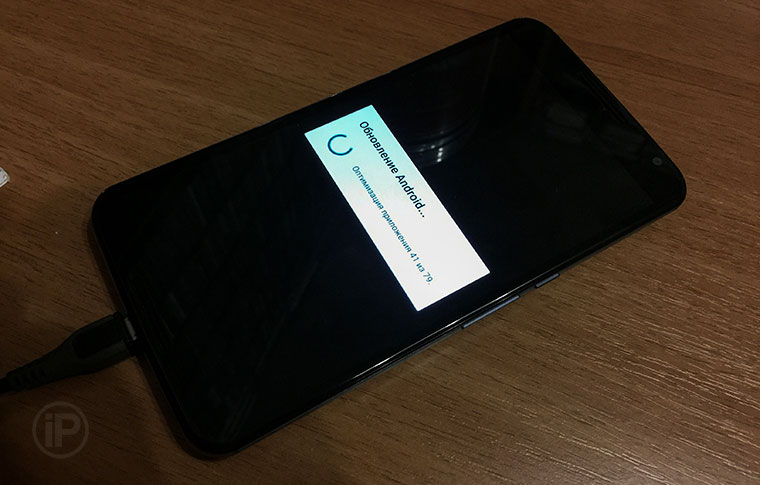
У владельцев смартфонов Apple тоже случались казусы, я читал об этом, хоть сам с проблемами при OTA-обновлении iOS-устройств не сталкивался, хотя постоянно обновляю их именно так с того самого момента, как появилась возможность. Что в таком случае делать пользователю iPhone? Подключить смартфон к компьютеру через USB-кабель, запустить iTunes и нажать на одну кнопку «Восстановить iPhone ». После этого автоматом загрузится нужная прошивка, установится, а если до того человек не поленился сделать резервную копию данных, то он успешно восстановит еще и адресную книгу, заметки, СМС и информацию/настройки из сторонних приложений.
Что же в таком случае предлагает Google? Сейчас я вам расскажу этот анекдот, который длится уже много лет. Ведь в Android поддержка OTA появилась раньше, чем в iOS, а вот с системой экстренной помощи «корпорация Добра» не разобралась до сих пор.
Наивный Рома полез в поисковик Google с запросом о восстановлении прошивки в Nexus, надеясь, что есть какое-то простое однокнопочное решение на манер такового у Apple. Ага, щаз!
Вот коротенько и в формате инструкции во что вылились мои 3-часовые приключения:
Необходимо скачать и установить Android Studio
Затем потребуется пройти в скрытую папку «Библиотеки », найти там «Android\SDK\platform-tools ». Всем этим хламом вы, извините, загаживали систему только ради двух файлов: adb и fastboot , которые используются для манипуляций с прошивкой Nexus.
Необходимо скачать нужную стоковую прошивку с Google Developers - их там много всяких, выбирать придется аккуратно.После загрузки ее надо будет распаковать во временную папку, куда так же забросить и упомянутые выше файлы.
Для прошивки Nexus даже стоковой прошивкой нужно разблокировать загрузчик (bootloader).Во-первых , загружаем Nexus в режиме «bootloader/fastboot», зажав на выключенном устройстве кнопки «громкость вниз + питание ».
Во-вторых , проверяем, а видит ли компьютер телефон, для этого в «Терминале » переходим в папку с прошивкой и раздобытыми выше файлами и вводим команду «fastboot devices ». Если она покажет серийный номер подключенного телефона, значит все ок, можно двигаться дальше и вводить команду «fastboot oem unlock », затем перезагрузить телефон командой «fastboot reboot », после чего вновь ввести его в режим перепрошивки.
Теперь можно перепрошивать скачанной ранее и распакованной стоковой прошивкой. Снова через «Терминал» .И это оказалось не так просто, как я думал. Необходимо запустить скрипт «flash-all.sh », который по идее все сделает сам, но он ничего не делал. Гении Google не дописали там перед командами fastboot пару символов, если мне не изменяет память вот такие «./». Ок, руками все вписал, сохранил скрипт, началась перепрошивка, модема, еще чего-то - всего там по очереди заливается 5 или 6 файлов - но на самом большом, собственно операционной системе, высветилась ошибка. Телефон не перепрошивался и оставался «кирпичом».
Я долго и нудно искал причину, которая оказалась в какой-то неправильной версии модуля fastboot. В принципе сам виноват, так как пытался сэкономить время и взял рекомендуемый в инструкции архив с парой упомянутых модулей. В общем, таки поставил Android Studio, взял вроде бы правильные файлы, но вновь случился затык. Не перепрошивался телефон. И все это в 3 часа ночи. После тяжелого и напряженного дня. Забрасывать процесс не хотелось, так как под утро все полученные знания забудутся и придется снова собирать мозги в кучу, а времени на это тогда не было. Нужно все сделать сразу и забыть.
Прошивка всех файлов по очереди вручную.Да, я все-таки добил процесс, найдя еще один метод, когда каждый файл прошивки закачивается в телефон вручную в строго определенной последовательности. После этого телефон ожил, заработал уже на Android 5.1.1, я все настроил, установил приложения и их тоже настроил. (Нормальная система резервирования данных на Android? Нет, не слышал.) На все про все еще минут 40 работы. А потом обнаружил, что вместо 64 ГБ система видит 32 ГБ . Оказалось, надо было после перепрошивки сделать так называемый «Wipe» - полностью обнулить смартфон, все кэши и т. п. Хотя это и так происходит в процессе прошивки.
Повторный Wipe.Как вы понимаете, пришлось загружать телефон в режиме перепрошивки, находить в сервисном меню нужную команду, обнулять аппарат, после чего вновь устанавливать все свои приложения и настраивать Nexus.
Примерно таким образом мне пришлось устанавливать и OTA-обновление Android 6, скачав (важно не ошибиться, так как «защиты от дурака» там нет - зашьешь что-то не то, получишь «кирпич»), установив Android Studio (так как все лишнее я с удовольствием снес после выше описанных приключений) и поработав с «Терминалом». Да, было намного быстрее, и не пришлось вновь переустанавливать все приложения, заливать медиаконтент и настраивать телефон. Но это операция далеко не для простых обывателей.
Доколе, Google?
К чему весь этот большой текст выше? Во-первых , надеюсь, он поможет кому-то из владельцев Nexus. Во-вторых , я хотел показать, насколько ВСЕ ПЛОХО у Google с, казалось бы, базовой функцией - восстановления телефона после сбоя, который произошел по вине самой компании.
Ладно, я опытный пользователь, умеющий работать с «Терминалом», пользоваться поиском Google, и не раз перепрошивавший смартфоны практически на всех актуальных платформах. А что в таком случае делать не столь опытным людям? Человек купил дорогой смартфон, самый лучший от Google, с самой хорошей программной поддержкой и получил «кирпич» сразу после первого обновления. Допустим, он потратил свое время и отнес аппарат в магазин/сервис/знакомому, ему перепрошили Nexus, а потом вновь облом, так как на автомате нельзя установить важное обновление системы.
На этом фоне, друзья, вопли, мол «Apple уже не та », «все у компании плохо », «iOS пошла под откос » и прочие выглядят смешно. Да я молиться готов на Apple за то, что компания экономит мое время вот уже с 2008 года, когда всю свою работу я перевел на Mac и окончательно переехал на экосистему компании. Сколько было сменено фирменных ноутбуков, операционных систем, смартфонов и до сих пор у меня мое рабочее пространство, контент, приложения, документы еще с тех самых времен. Я переезжаю на новый ноутбук с помощью Time Machine или обновляю OS X вообще без напряга по нажатию одной кнопки. Я меняю свой смартфон на новый и в течение получаса, пока пью чай или кофе, получаю все свои приложения, данные и даже «сейвы» в игрушках. Да я только лишь на переезд между пятью Android-смартфонами потратил времени и сил на порядок больше, чем за семь лет работы с двумя десятками устройств Apple.
